 Fuente: Ted Kritsonis / Android Central
Fuente: Ted Kritsonis / Android Central
Android Auto pasó por un cambio de imagen en 2019, y la plataforma de nueva apariencia ha sido una gran mejora desde entonces. Comenzando con el lanzador de aplicaciones que presenta las aplicaciones en una cuadrícula, además de una nueva fuente que es más fácil de leer de un vistazo, especialmente si está usando Android Auto en una unidad principal sin pantalla táctil. A continuación, le indicamos cómo orientarse cada vez que lo mira.
Moverse por la interfaz de Android Auto
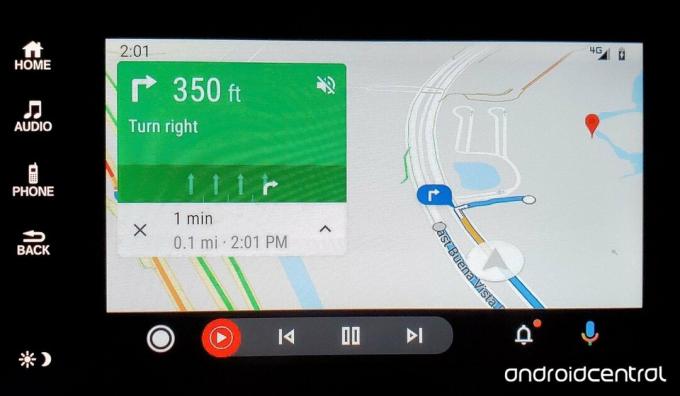
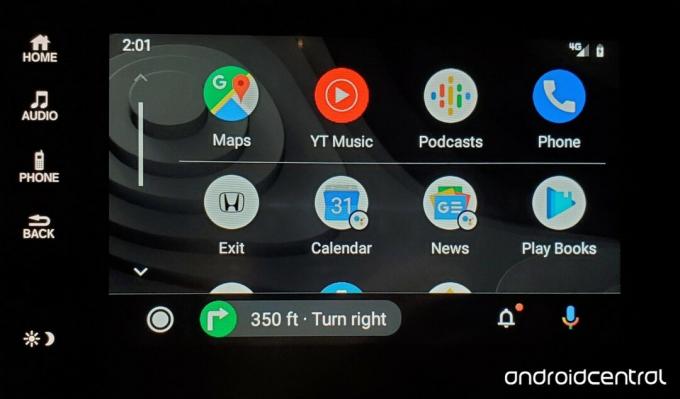 Fuente: Ara Wagoner / Android Central
Fuente: Ara Wagoner / Android Central
El punto visual más importante de la interfaz es el cajón de la aplicación porque tiene varias implicaciones funcionales. Las cuatro aplicaciones principales en la primera línea están ancladas allí como un "muelle" designado específicamente para mapas, música y teléfono. Puede seleccionar qué aplicaciones de música prefiere usar, en caso de que YouTube Music y Podcasts no sean sus opciones preferidas, pero generalmente anclará las que más usa por sí solas.
Debajo están todas las demás aplicaciones que tiene que son compatibles con la plataforma. Algunos de los que se enumeran a continuación, como Calendario y Clima, tienen íconos del Asistente de Google. Tóquelos y el asistente de voz leerá la información pertinente, como su próxima cita del calendario o el pronóstico del día actual.
 Fuente: Ara Wagoner / Android Central
Fuente: Ara Wagoner / Android Central
Siempre hay un acceso directo al Asistente de Google para todo en cualquier momento a través del ícono del micrófono en la esquina inferior derecha. Un mapa actúa como la primera pantalla cuando se inicia la plataforma, colocándose encima de un botón de inicio y controles de reproducción para la aplicación de audio que usó más recientemente. Si estaba reproduciendo música en su teléfono antes de entrar en el automóvil, se reanudaría en el estéreo del automóvil de forma predeterminada una vez que se conectara.
Seleccione la aplicación de música para ver su interfaz en pantalla, y el ícono de Mapas aparecerá en la parte inferior, básicamente cambiando los dos. Otras veces, será la aplicación Teléfono, dependiendo de si solo estaba en una llamada o abrió esa aplicación para ver el historial de llamadas, por ejemplo. El botón de inicio siempre lo llevará de regreso al lanzador de aplicaciones, sin importar lo que esté abierto.

 Fuente: Ara Wagoner / Android Central
Fuente: Ara Wagoner / Android Central
Manejo de notificaciones
los icono de campana a la derecha junto al icono del micrófono del Asistente de Google, los accesos directos a los más comunes que muestra Android Auto. Estos se limitan a llamadas perdidas, mensajes de texto no leídos y algunas alertas como recordatorios del Asistente de Google.
Cuando aparezcan, puede tocarlos para acceder a la aplicación correspondiente, donde es posible que pueda devolver la llamada o responder un mensaje con el Asistente de Google. Durante años, los conductores no tuvieron la opción de silenciar las notificaciones por completo, pero eso cambió en 2020. Configurarlo es fácil con estos sencillos pasos:
- Abre el Aplicación de Android Auto en tu teléfono
- Toque en el icono de menú de tres líneas en la esquina superior izquierda
- Grifo Configuraciones
- Desplácese hacia abajo hasta No hay sonido de notificaciones y activarlo
- (Opcional) Android Auto reanuda automáticamente su música / podcasts al iniciarse. Si prefiere elegir y reproducir su música manualmente, toque Reanudar medios automáticamente más abajo en el menú para desactivarlo.
Los comandos del Asistente de Google todavía están aquí y funcionan muy bien
El diseño actual de Android Auto es más propicio para las entradas táctiles y no táctiles para los sistemas de información y entretenimiento del vehículo, pero no es necesario tocar o mirar la pantalla para comenzar a hablar. Di "Oye, Google" o presiona el botón de voz en el volante (si está disponible) para activarlo y hacer tu oferta. Con ciertos automóviles, es posible que deba presionar prolongadamente la voz del volante o el botón de llamada para subirlo. Sabrá que lo hizo bien cuando escuche ese familiar ping. Si todo eso falla, puede seleccionar el icono de micrófono en pantalla.
La belleza de tenerlo tan fácilmente disponible es que puede manejar una gran cantidad de funciones mientras usted mantiene la vista en la carretera. Incluso si no siempre los recuerda todos, conocerá la mayoría de los básicos. Aquí hay algunos comandos de voz que quizás haya olvidado que puede usar en Android Auto:
Comandos generales
- "Llama a mama."
- "¿Cómo está el tiempo en [ubicación]?"
- "¿Necesito un paraguas hoy?"
- "Apaga todas las luces".
- "Enciende las luces exteriores".
- "Ajuste el termostato de la sala de estar a 72 grados".
- "¿Ganaron los Rangers anoche?"
- "¿Cuándo es mi próxima cita?"
- "Recuérdame que compre boletos de lotería por la mañana".
En Google Maps
- "Direcciones al Reino Mágico".
- "¿Cuál es mi próximo turno?"
- "Estaciones de servicio a lo largo de mi ruta".
- "Comparte el progreso del viaje con papá".
- "¿Dónde está el objetivo más cercano?"
- "¿A qué hora abre Costco?"
- "Evitar los peajes."
- "¿Cómo va el tráfico de camino a casa?"
- "¿Ya llegamos?"
En aplicaciones de música / podcasts como YouTube Music y Google Podcasts
- "Juega Panic at the Disco".
- "Avance rápido 90 segundos".
- "Barajar."
- "Siguiente canción (o siguiente pista)".
- "Pausa."
- "¿Que canción es esta?"
- "No me gusta esta canción".
- "Reproduce (canción, álbum, lista de reproducción) de (artista) en Spotify".
¿Por qué no puedo usar el nuevo Android Auto en mi teléfono?
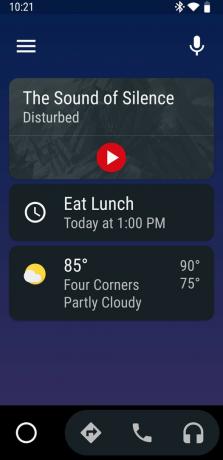

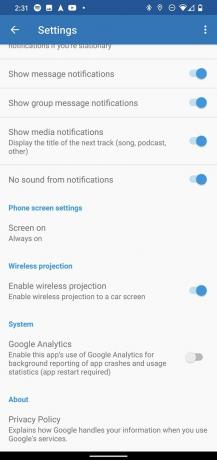 Fuente: Android Central
Fuente: Android Central
A pesar de que Google dijo que eventualmente reemplazaría la interfaz de usuario de la aplicación Android Auto independiente con la Modo de conducción del Asistente de Google, la interfaz anterior todavía está allí. Esta versión de Android Auto es útil si tiene un automóvil cuyo sistema de información y entretenimiento no es compatible con la plataforma de Google. Lo ejecuta en su teléfono como una aplicación y comienza desde allí.
El modo de conducción también está disponible, aunque todavía no tiene todas las funciones. En su lugar, puede combinar los dos para que la aplicación Android Auto se inicie cuando comience a conducir. Bastará con activar el Asistente de Google y decir "Vamos a conducir", pero primero debes configurar algunas cosas con estos pasos:
- Abierto Configuraciones en tu teléfono.
- Grifo Dispositivos conectados y entonces Preferencias de conexión.
- Grifo Modo de conducción y entonces Comportamiento.
- Seleccione Abre Android Auto.
- Regrese y toque Enciende automáticamente
- Seleccione Cuando está conectado a Bluetooth y elija el automóvil o la unidad principal de su lista de dispositivos Bluetooth.
- Las otras opciones son electivas. Por ejemplo, puede activar Cuando se detecta la conducción para que se inicie cuando el teléfono detecte movimiento y se conecte al automóvil.
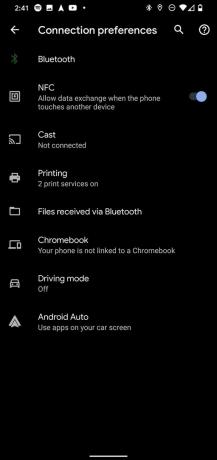

 Fuente: Android Central
Fuente: Android Central
Si necesita cambiar la configuración en Android Auto, puede hacerlo en el mismo menú de preferencias de Conexión. Seleccione Configuración de Android Auto y luego haga los ajustes que desee desde allí. Una que quizás desee hacer es reorganizar el orden de las aplicaciones en la pantalla de inicio, lo que puede hacer simplemente yendo a Personalizar lanzador. Todas las aplicaciones se enumeran en orden alfabético. Reordenelos arrastrando los que desee más arriba en la lista. Solo recuerde que esto solo se aplicará a la versión para automóvil de la plataforma.
Debería estar listo para conducir con Android Auto de una forma u otra, dependiendo de lo que esté conduciendo. Ya sea a través de una unidad principal en el automóvil o ejecutando el aspecto anterior directamente en un teléfono, debería tener una experiencia más manos libres con menos distracciones.
Mantén tu auto feliz con estos accesorios de Android Auto

Los cables de Anker resistirán la prueba del tiempo y el caos de su automóvil mejor que cualquier otra cosa en el mercado. El modelo de 3 pies es perfecto para serpentear desde lo profundo de los huecos de su consola.

Guardo uno de estos en mi consola central en todo momento, para poder limpiar mi pantalla táctil y mi tablero. ¡Una pantalla táctil limpia es una pantalla táctil feliz!

Este es el cable USB-C-a-A de mi automóvil, y me encanta cómo el ángulo recto del lado USB-A permite que se mantenga más alejado dentro de mi desordenada consola.
Podemos ganar una comisión por compras usando nuestros enlaces. Aprende más.

Estos son los mejores auriculares inalámbricos que puede comprar a cualquier precio.
Los mejores auriculares inalámbricos son cómodos, suenan muy bien, no cuestan demasiado y caben fácilmente en un bolsillo.

Todo lo que necesita saber sobre la PS5: fecha de lanzamiento, precio y más.
Sony ha confirmado oficialmente que está funcionando en PlayStation 5. Aquí está todo lo que sabemos hasta ahora.

Nokia lanza dos nuevos teléfonos Android One económicos por menos de $ 200.
Nokia 2.4 y Nokia 3.4 son las últimas incorporaciones a la línea de teléfonos inteligentes económicos de HMD Global. Dado que ambos son dispositivos Android One, se garantiza que recibirán dos actualizaciones importantes del sistema operativo y actualizaciones de seguridad periódicas durante un máximo de tres años.

Los mejores soportes de coche universales para tu teléfono Android.
Asegúrese de tener un soporte para automóvil de calidad para su teléfono antes de emprender un viaje de verano, ya que cada vez más estados y ciudades imponen leyes de manos libres.
